Мрежови настройки в Windows 10

Ако поне веднъж се сблъскват с техническата подкрепа на доставчика на интернет услуги или технологии подкрепата всяка програма, която е свързана с локалната мрежа или Интернет достъп, е вероятно, че сте попитали за определяне на мрежовите настройки на компютъра. За начинаещи - това е от тъмно дърво, разбира се. И на този въпрос носи горкият човек в пълен ступор. В резултат на това за най-простите манипулации, за да се предизвика съветника на компютър, и да му плати парите. Но всичко е много просто. В този пост ще говорим по-подробно за основните мрежови настройки в Windows 10.
В операционната система Windows 10 под конфигурацията на мрежата параметри подразбира TCP / IP протокола на мрежовата карта, както и до по-параметри за достъп компютър конфигуриране от мрежата (LAN или WAN).
1. IP протокол версия 4 (TCP / IPv4)
Натиснете бутона Start и в лентата за търсене, въведете думата:
Резултатът трябва да се окаже, тук по този начин:
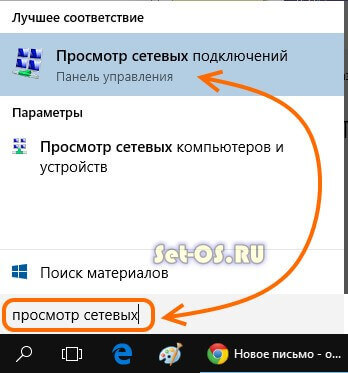
Кликнете върху иконата на контролния панел, а ние отворите прозореца "Network Connections Windows 10":
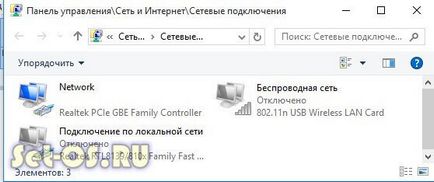
Изберете от правото и кликнете върху него с десния бутон на мишката. Отваря се прозорец Свойства. Това основни настройки за мрежови карти в Windows 10:


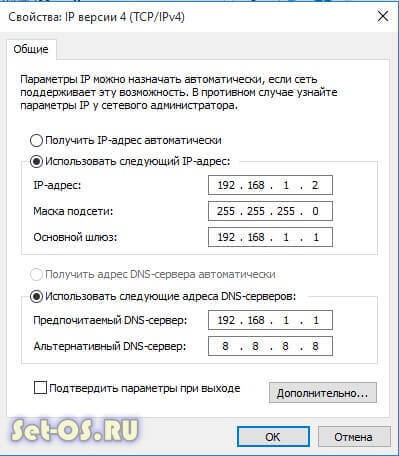
2. споделяне
Конфигуриране на тези мрежови параметри е отговорен за достъп до този компютър от мрежата. За да стигнете до тук, че е необходимо по силата на Мрежа и интернет изберете вашия адаптер (WiFi или Ethernet) и кликнете върху иконата "Промяна на разширените настройки за споделяне". Това отваря прозорец, който е:
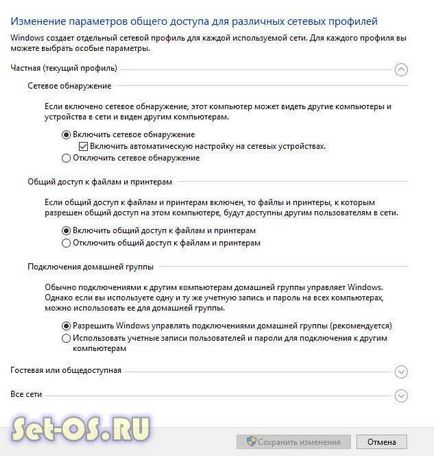
Тук можете да видите конфигурацията на параметрите за достъп до мрежата за множество профили: Лично, гости, или всички мрежи. Изберете този, който в края на краищата трябва да отбележи (профил на тока).
Първо там е Дискавъри мрежа. Той е отговорен за това дали вашия компютър от мрежата, или да не се вижда. Ако сте свързани към локалната мрежа у дома или на работното място, най-добре е да го оставите на. Но, когато компютърът се свързва с Интернет директно, за да се избегнат заплахи и атаки, откриване е по-добре да изключите.
Следваща там е за споделяне на файлове и споделяне на принтер. Ако е включено, а след това към принтер, който е свързан към вашия компютър ще бъде в състояние да се свърже и да използва от всеки. За домашна мрежа няма значение, но в корпоративна или обществена би било по-добре да го изключите.
Последно параметри - Свързване към дома група. Той е отговорен за достъп за гости от мрежата на компютъра. Ако позволите на Windows за управление на свързванията, тогава достъпът ще бъде чрез отчета за гости. В домашната мрежа, това е по-удобно. За други - по-добре е да използвате потребителски акаунти на никого не може да дойде при теб.
Запазете промените.
Това са основните мрежовите настройки за Windows 10, които отговарят за мрежата и интернет връзката на компютъра.
Също така е интересно:
интересен
Ние VKontakte:
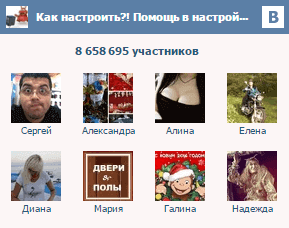
Последните публикации
Свързани статии
